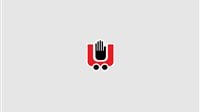كيفية تغيير كلمة سر الراوتر الخاص بـ we

يبحث الكثير من مستخدمي مؤشر البحث الشهير جوجل عن كيفية تغيير كلمة السر الراوتر الخاص بـ we أو حتى إمكانية تغيير كلمة السر أو الباسورد لصفحة الراوتر 192.168.1.1 أو تغيير باسورد الواي فاي الافتراضي.
ونستعرض خلال السطور التالية كيفية تغيير كلمة السر الراوتر من خلال الدخول إلى صفحة إعدادات الراوتر وكتابة عنوان الأي بي التالي 192.168.1.1 في شريط العنوان في المتصفح الخاص وتسجيل الدخول لصفحة 192.168 كما سنستعرض خلال السطور التالية الخطوات بالتفصيل:
تغيير كلمة السر الراوتر
- لتغيير كلمة السر يجب كتابة الاي بي على المتصفح ولتغيير كلمة السر يتم فتح المتصفح على الموبايل أو الكمبيوتر وكتابة هذا الاي بي في المتصفح https://192.168.1.1/ وإذا ظهرت رسالة “Your connection is not private” يتم الضغط على الزر المكتوب عليه ” Advanced ” ثم النقر على Proceed to 192.168.1.1 (unsafe).
- التوجه لصفحة إعدادات الراوتر وكتابة اسم المستخدم وكلمة السر لجهاز الراوتر الخاص وفي الغالب يكونون admin وكلمة المرور تكون admin كما أنهم سيكونون مكتوبين خلف الراوتر وكتابتهم في الصفحة التي تم الدخول إليها مع التركيز في الحروف capital والحروف الـ small.
- بعد الدخول على صفحة الراوتر يمكن تغيير أي إعدادات في الراوتر سواء تغيير كلمة المرور 192.168.1.1 لصفحة الراوتر نفسها او تغيير باسورد wifi ويتم تغيير الباسورد بالدخول الي Maintain الموجودة بالأعلى ثم من الجانب الأيسر الدخول على Account Management ثم بجانب اسم المستخدم النقر على زر “Edit” وفي خانة Current password كتابة الباسورد القديم الموجود في ظهر الراوتر وفي خانة New Password وConfirm Password كتابة كلمة السر الجديدة ثم النقر على زر ” Save ” وسيقوم الراوتر بإعادة التشغيل وبعدها يمكن الدخول مرة اخرى على 192.168.1.1 وتسجيل دخولك بالباسورد الجديد وبهذه الخطوات يكون قد تم تغيير كلمة المرور.
سرعة الإنترنت
يجب العلم أن تغيير كلمة السر يأتي في إطار زيادة مستوى الأمان والخصوصية على شبكة الإنترنت الواي فاي الخاصة من تسلل المقرصنين الذين انتشروا بشدة ما يؤدي للتقليل من سرعة الإنترنت ولذلك يجب التحكم في الحد الأقصى من المتصلين على شبكة الواي فاي الخاصة للحد من دخول غرباء إلى الشبكة.